Deze wikiHow leert je hoe je een Facebook-pagina maakt die is toegewijd aan een bedrijf of bedrijf. Wanneer u een bedrijfspagina maakt, is het belangrijk om zoveel mogelijk details toe te voegen om uw pagina te onderscheiden en professioneel te laten lijken.
Methode één van de twee:
Op mobiel
-
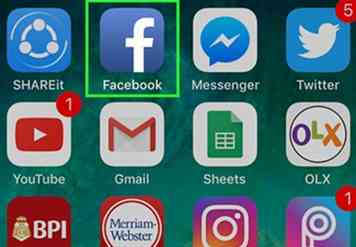 1 Open Facebook. De Facebook-app lijkt op een witte "f" op een blauwe achtergrond. Als je dit doet, wordt je nieuwsfeed geopend als je al bent aangemeld bij Facebook.
1 Open Facebook. De Facebook-app lijkt op een witte "f" op een blauwe achtergrond. Als je dit doet, wordt je nieuwsfeed geopend als je al bent aangemeld bij Facebook. - Als u nog niet bent aangemeld bij Facebook, voert u uw e-mailadres (of telefoonnummer) en wachtwoord in om door te gaan.
-
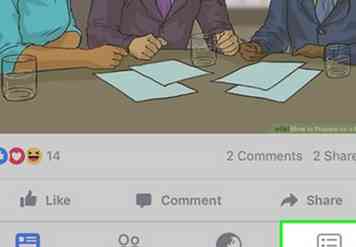 2 Kraan ☰. Het staat in de rechterbenedenhoek van het scherm (iPhone) of in de rechterbovenhoek van het scherm (Android).
2 Kraan ☰. Het staat in de rechterbenedenhoek van het scherm (iPhone) of in de rechterbovenhoek van het scherm (Android). -
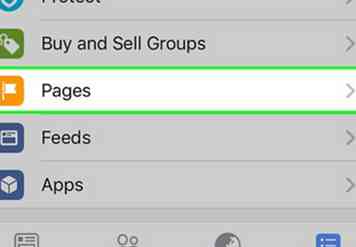 3 Scroll naar beneden en tik op Pages. Deze optie bevindt zich onderaan het menu.
3 Scroll naar beneden en tik op Pages. Deze optie bevindt zich onderaan het menu. - Op Android kun je deze stap overslaan en in plaats daarvan tikken Creëer pagina.
- Mogelijk moet u tikken Bekijk meer in dit menu om de Pages keuze.
-
 4 Kraan Creëer pagina. Het is aan de bovenkant van het scherm.
4 Kraan Creëer pagina. Het is aan de bovenkant van het scherm. -
 5 Kraan Begin als daarom gevraagd wordt. Het staat onderaan het scherm. Als u dit doet, gaat u naar het pagina-instellingenscherm.
5 Kraan Begin als daarom gevraagd wordt. Het staat onderaan het scherm. Als u dit doet, gaat u naar het pagina-instellingenscherm. -
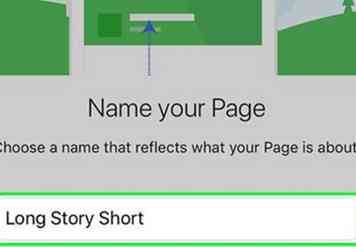 6 Voer de naam van uw pagina in en tik vervolgens op volgende. Druk op Paginanaam veld en typ een naam in voor uw pagina om de naam in te voeren. De volgende knop bevindt zich onderaan het scherm.
6 Voer de naam van uw pagina in en tik vervolgens op volgende. Druk op Paginanaam veld en typ een naam in voor uw pagina om de naam in te voeren. De volgende knop bevindt zich onderaan het scherm. -
 7 Kraan Kies een categorie. Dit veld bevindt zich onder de kop 'Categorieën voor uw pagina kiezen'. Als u dit doet, verschijnt een lijst met opties onderaan op de pagina die u kunt doorbladeren.
7 Kraan Kies een categorie. Dit veld bevindt zich onder de kop 'Categorieën voor uw pagina kiezen'. Als u dit doet, verschijnt een lijst met opties onderaan op de pagina die u kunt doorbladeren. -
 8 kiezen Plaatselijke bedrijven of Bedrijven & organisatiesen tik vervolgens op Gedaan. Dit geeft aan dat uw pagina bestemd is voor een bedrijf of een bedrijf.
8 kiezen Plaatselijke bedrijven of Bedrijven & organisatiesen tik vervolgens op Gedaan. Dit geeft aan dat uw pagina bestemd is voor een bedrijf of een bedrijf. -
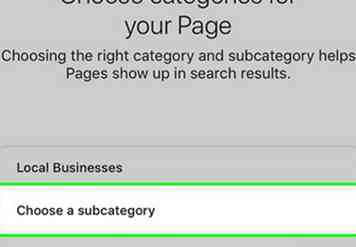 9 Selecteer een sub-categorie. Kraan Kies een subcategorie, selecteer vervolgens een bedrijfs- of bedrijfsgenre en tik op Gedaan.
9 Selecteer een sub-categorie. Kraan Kies een subcategorie, selecteer vervolgens een bedrijfs- of bedrijfsgenre en tik op Gedaan. -
 10 Kraan volgende. Deze knop staat onderaan de pagina.
10 Kraan volgende. Deze knop staat onderaan de pagina. -
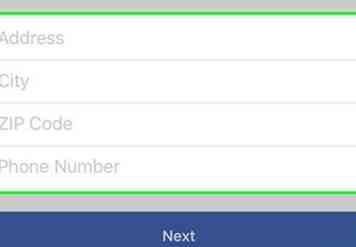 11 Voeg het adres van uw bedrijf toe als daarom wordt gevraagd. Als de categorie en subcategorie van uw bedrijf een straatadres toestaan, voert u het adres, de stad, de postcode en het telefoonnummer van uw bedrijf in en tikt u vervolgens op volgende.
11 Voeg het adres van uw bedrijf toe als daarom wordt gevraagd. Als de categorie en subcategorie van uw bedrijf een straatadres toestaan, voert u het adres, de stad, de postcode en het telefoonnummer van uw bedrijf in en tikt u vervolgens op volgende. - U kunt dit ook overslaan door te tikken Overspringen in de rechterbovenhoek van de pagina.
-
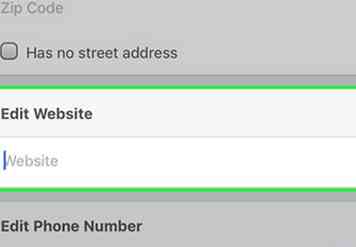 12 Voeg een website-URL toe en tik vervolgens op volgende. Typ hier de website-URL van uw bedrijf in het veld. Hoewel optioneel, kunt u uw bedrijf professioneler laten lijken door uw website toe te voegen. Het geeft klanten ook de mogelijkheid om contact met u op te nemen buiten Facebook.
12 Voeg een website-URL toe en tik vervolgens op volgende. Typ hier de website-URL van uw bedrijf in het veld. Hoewel optioneel, kunt u uw bedrijf professioneler laten lijken door uw website toe te voegen. Het geeft klanten ook de mogelijkheid om contact met u op te nemen buiten Facebook. -
 13 Upload een profielfoto voor uw pagina. Kraan Voeg een profielfoto toe, selecteer een foto, wijzig de grootte van de foto indien nodig en tik op Gedaan.
13 Upload een profielfoto voor uw pagina. Kraan Voeg een profielfoto toe, selecteer een foto, wijzig de grootte van de foto indien nodig en tik op Gedaan. - U kunt deze stap ook overslaan door op te tikken Overspringen in de rechterbovenhoek van het scherm.
- Op Android moet je mogelijk tikken ✓ in plaats van Gedaan.
-
 14 Kraan volgende. Het staat onderaan het scherm.
14 Kraan volgende. Het staat onderaan het scherm. -
 15 Voeg een omslagfoto toe. Kraan Voeg omslagfoto toe, selecteer een omslagfoto, wijzig de grootte van de omslagfoto indien nodig en tik op Opslaan.
15 Voeg een omslagfoto toe. Kraan Voeg omslagfoto toe, selecteer een omslagfoto, wijzig de grootte van de omslagfoto indien nodig en tik op Opslaan. - U kunt ook tikken Overspringen in de rechterbovenhoek van het scherm om deze stap over te slaan.
-
 16 Kraan Bezoek pagina. Het is een blauwe knop onderaan het scherm. Hiermee voltooit u het installatieproces en maakt u uw pagina.
16 Kraan Bezoek pagina. Het is een blauwe knop onderaan het scherm. Hiermee voltooit u het installatieproces en maakt u uw pagina. -
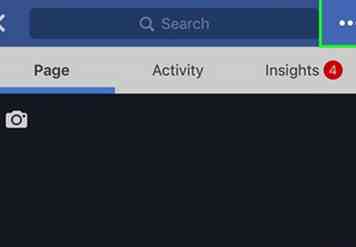 17 Kraan ⋯ (iPhone) of ⋮ (Android). Het staat in de rechterbovenhoek van de pagina.
17 Kraan ⋯ (iPhone) of ⋮ (Android). Het staat in de rechterbovenhoek van de pagina. -
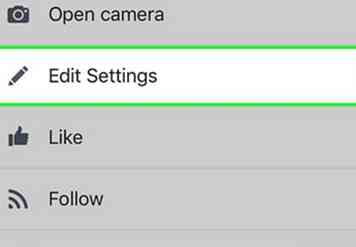 18 Kraan Instellingen bewerken. Deze optie staat in het vervolgkeuzemenu. Als u dit doet, gaat u naar de pagina Instellingen van de pagina.
18 Kraan Instellingen bewerken. Deze optie staat in het vervolgkeuzemenu. Als u dit doet, gaat u naar de pagina Instellingen van de pagina. -
 19 Kraan Pagina info. Het is aan de bovenkant van het scherm.
19 Kraan Pagina info. Het is aan de bovenkant van het scherm. -
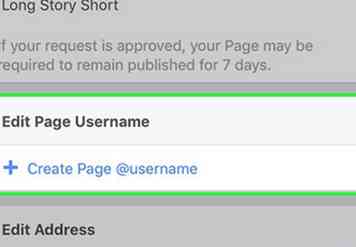 20 Voer de ontbrekende informatie van uw pagina in. U kunt hier zaken als het telefoonnummer, de openingstijden en de beschrijving van de doelen of services van uw bedrijf toevoegen. Hoe meer informatie uw pagina heeft, hoe beter geïnformeerd uw klanten zullen zijn.
20 Voer de ontbrekende informatie van uw pagina in. U kunt hier zaken als het telefoonnummer, de openingstijden en de beschrijving van de doelen of services van uw bedrijf toevoegen. Hoe meer informatie uw pagina heeft, hoe beter geïnformeerd uw klanten zullen zijn. -
 21 Kraan Opslaan. Het staat onderaan het scherm. Als u dit doet, worden uw bewerkingen opgeslagen. Uw bedrijfspagina is nu ingesteld en klaar voor gebruik.
21 Kraan Opslaan. Het staat onderaan het scherm. Als u dit doet, worden uw bewerkingen opgeslagen. Uw bedrijfspagina is nu ingesteld en klaar voor gebruik.
Methode twee van twee:
Op het bureaublad
-
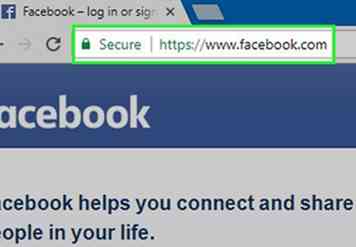 1 Open Facebook. Ga naar https://www.facebook.com/ in uw favoriete webbrowser. Hiermee wordt je Facebook Nieuws Feed geopend als je bent ingelogd.
1 Open Facebook. Ga naar https://www.facebook.com/ in uw favoriete webbrowser. Hiermee wordt je Facebook Nieuws Feed geopend als je bent ingelogd. - Als u niet bent aangemeld, voert u uw e-mailadres (of telefoonnummer) en wachtwoord in de rechterbovenhoek van de pagina in.
-
 2 Klik
2 Klik  . Het staat in de rechterbovenhoek van de Facebook-pagina. Als dit gebeurt, wordt een vervolgkeuzemenu weergegeven.
. Het staat in de rechterbovenhoek van de Facebook-pagina. Als dit gebeurt, wordt een vervolgkeuzemenu weergegeven. -
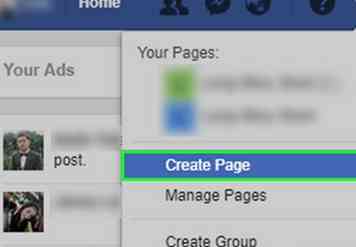 3 Klik Creëer pagina. Deze optie staat in het midden van het vervolgkeuzemenu.
3 Klik Creëer pagina. Deze optie staat in het midden van het vervolgkeuzemenu. -
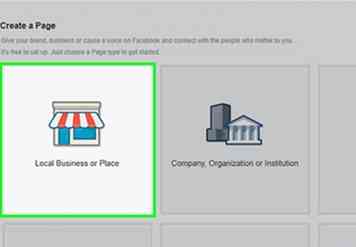 4 Selecteer een paginatype. Klik op een van de volgende vakjes:
4 Selecteer een paginatype. Klik op een van de volgende vakjes: - lokale ondernemingen of plaats - Selecteer deze optie als uw bedrijf klein is, lokaal eigendom is en / of geen deel uitmaakt van een keten.
- Bedrijf, organisatie of institutie - Selecteer deze optie als u de pagina voor een grote bedrijfstak of instelling maakt.
-
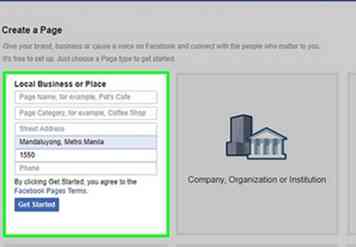 5 Voer de informatie van uw bedrijf in. Als je geselecteerd hebt lokale ondernemingen of plaats, voer je de bedrijfsnaam, categorie (bijv. restaurant), adres en telefoonnummer in. Als je geselecteerd hebt Bedrijf, organisatie of institutie, in plaats daarvan selecteert u een bedrijfscategorie en voert u de naam van uw bedrijf in.
5 Voer de informatie van uw bedrijf in. Als je geselecteerd hebt lokale ondernemingen of plaats, voer je de bedrijfsnaam, categorie (bijv. restaurant), adres en telefoonnummer in. Als je geselecteerd hebt Bedrijf, organisatie of institutie, in plaats daarvan selecteert u een bedrijfscategorie en voert u de naam van uw bedrijf in. -
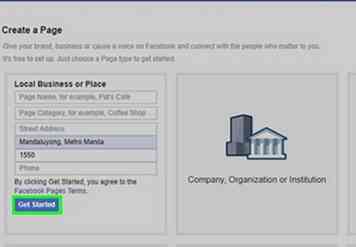 6 Klik Begin. Hiermee maakt u uw bedrijfspagina en neemt u deze mee.
6 Klik Begin. Hiermee maakt u uw bedrijfspagina en neemt u deze mee. -
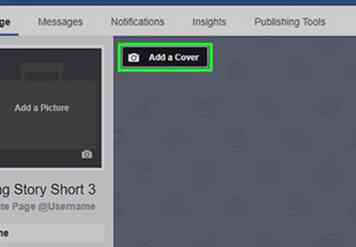 7 Voeg een omslagfoto toe. Klik Voeg een omslag toe in de linkerbovenhoek van het omslagfotovenster bovenaan de pagina, klik vervolgens op een uploadoptie in het vervolgkeuzemenu en selecteer een foto. Dit maakt uw bedrijfspagina meer verwelkomend en maakt de pagina completer.
7 Voeg een omslagfoto toe. Klik Voeg een omslag toe in de linkerbovenhoek van het omslagfotovenster bovenaan de pagina, klik vervolgens op een uploadoptie in het vervolgkeuzemenu en selecteer een foto. Dit maakt uw bedrijfspagina meer verwelkomend en maakt de pagina completer. -
 8 Voeg een profielfoto toe. Klik op het camerapictogram in de rechterbenedenhoek van het vak met de profielfoto en klik vervolgens op een uploadoptie in het vervolgkeuzemenu en selecteer een foto. Net als bij de omslagfoto maakt een profielfoto uw bedrijfspagina aantrekkelijker.
8 Voeg een profielfoto toe. Klik op het camerapictogram in de rechterbenedenhoek van het vak met de profielfoto en klik vervolgens op een uploadoptie in het vervolgkeuzemenu en selecteer een foto. Net als bij de omslagfoto maakt een profielfoto uw bedrijfspagina aantrekkelijker. -
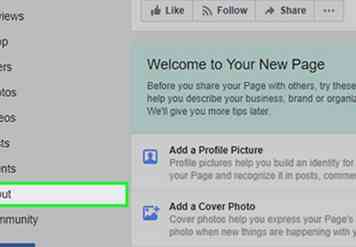 9 Klik op de Over tab. Het staat aan de linkerkant van de pagina.
9 Klik op de Over tab. Het staat aan de linkerkant van de pagina. -
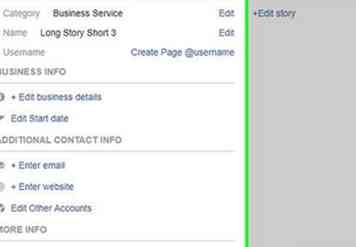 10 Voer de informatie van uw bedrijf in. U kunt op deze pagina informatie over uw bedrijf toevoegen door op de link te klikken voor een specifiek stuk informatie (bijv. Voer email in) en typ de relevante informatie in. Er zijn vijf categorieën informatie op deze pagina:
10 Voer de informatie van uw bedrijf in. U kunt op deze pagina informatie over uw bedrijf toevoegen door op de link te klikken voor een specifiek stuk informatie (bijv. Voer email in) en typ de relevante informatie in. Er zijn vijf categorieën informatie op deze pagina: - ALGEMEEN - Omvat informatie zoals de naam van uw bedrijf, categorie en de gebruikersnaam van uw pagina.
- BEDRIJFSINFO - Startdatum en missie van uw bedrijf gaan hier.
- CONTACT INFORMATIE - Manieren om contact op te nemen met uw bedrijf, zoals het telefoonnummer, e-mailadres en website, hier.
- MEER INFORMATIE - Dekt verschillende informatie zoals producten, een menu (indien van toepassing), de "Over" -blurb van uw pagina, enzovoort.
- VERHAAL - Het verhaal van uw bedrijf - hoe het is gemaakt, waar het voor staat en wat u ermee wilt bereiken - komt hier. Dit personaliseert uw bedrijf en maakt het beter benaderbaar voor potentiële klanten.
-
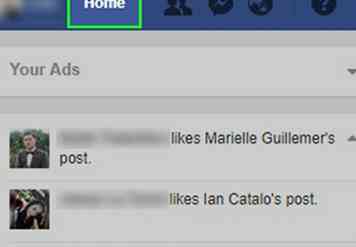 11 Klik Huis. Dit tabblad bevindt zich in de linkerbovenhoek van de pagina. Hiermee gaat u terug naar de startpagina van uw pagina en slaat u uw wijzigingen op in het proces. Uw bedrijfspagina is nu ingesteld en klaar voor gebruik.
11 Klik Huis. Dit tabblad bevindt zich in de linkerbovenhoek van de pagina. Hiermee gaat u terug naar de startpagina van uw pagina en slaat u uw wijzigingen op in het proces. Uw bedrijfspagina is nu ingesteld en klaar voor gebruik.
Facebook
Twitter
Google+
 Minotauromaquia
Minotauromaquia
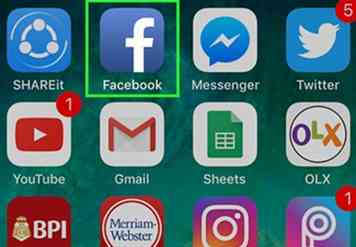 1 Open Facebook. De Facebook-app lijkt op een witte "f" op een blauwe achtergrond. Als je dit doet, wordt je nieuwsfeed geopend als je al bent aangemeld bij Facebook.
1 Open Facebook. De Facebook-app lijkt op een witte "f" op een blauwe achtergrond. Als je dit doet, wordt je nieuwsfeed geopend als je al bent aangemeld bij Facebook. 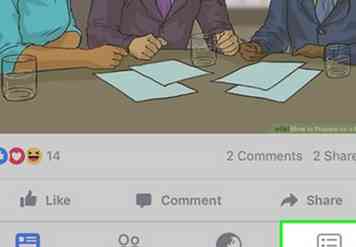 2 Kraan
2 Kraan 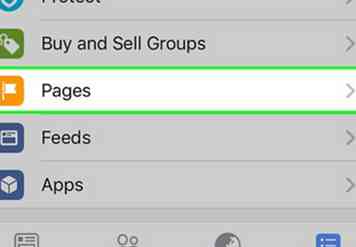 3 Scroll naar beneden en tik op
3 Scroll naar beneden en tik op  4 Kraan
4 Kraan  5 Kraan
5 Kraan 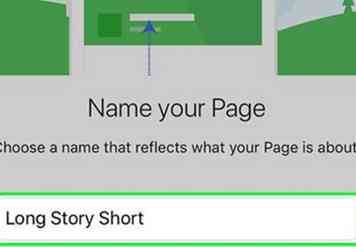 6 Voer de naam van uw pagina in en tik vervolgens op
6 Voer de naam van uw pagina in en tik vervolgens op  7 Kraan
7 Kraan  8 kiezen
8 kiezen 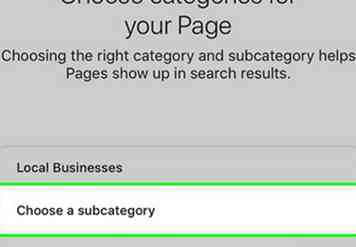 9 Selecteer een sub-categorie. Kraan Kies een subcategorie, selecteer vervolgens een bedrijfs- of bedrijfsgenre en tik op Gedaan.
9 Selecteer een sub-categorie. Kraan Kies een subcategorie, selecteer vervolgens een bedrijfs- of bedrijfsgenre en tik op Gedaan.  10 Kraan
10 Kraan 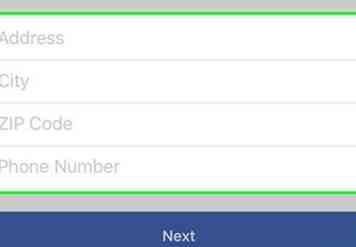 11 Voeg het adres van uw bedrijf toe als daarom wordt gevraagd. Als de categorie en subcategorie van uw bedrijf een straatadres toestaan, voert u het adres, de stad, de postcode en het telefoonnummer van uw bedrijf in en tikt u vervolgens op volgende.
11 Voeg het adres van uw bedrijf toe als daarom wordt gevraagd. Als de categorie en subcategorie van uw bedrijf een straatadres toestaan, voert u het adres, de stad, de postcode en het telefoonnummer van uw bedrijf in en tikt u vervolgens op volgende. 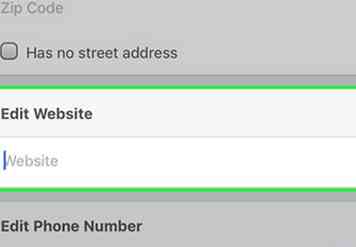 12 Voeg een website-URL toe en tik vervolgens op
12 Voeg een website-URL toe en tik vervolgens op  13 Upload een profielfoto voor uw pagina. Kraan Voeg een profielfoto toe, selecteer een foto, wijzig de grootte van de foto indien nodig en tik op Gedaan.
13 Upload een profielfoto voor uw pagina. Kraan Voeg een profielfoto toe, selecteer een foto, wijzig de grootte van de foto indien nodig en tik op Gedaan.  14 Kraan
14 Kraan  15 Voeg een omslagfoto toe. Kraan Voeg omslagfoto toe, selecteer een omslagfoto, wijzig de grootte van de omslagfoto indien nodig en tik op Opslaan.
15 Voeg een omslagfoto toe. Kraan Voeg omslagfoto toe, selecteer een omslagfoto, wijzig de grootte van de omslagfoto indien nodig en tik op Opslaan.  16 Kraan
16 Kraan 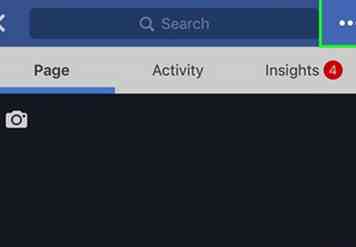 17 Kraan
17 Kraan 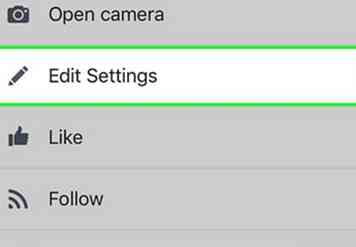 18 Kraan
18 Kraan  19 Kraan
19 Kraan 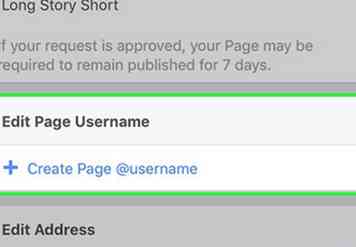 20 Voer de ontbrekende informatie van uw pagina in. U kunt hier zaken als het telefoonnummer, de openingstijden en de beschrijving van de doelen of services van uw bedrijf toevoegen. Hoe meer informatie uw pagina heeft, hoe beter geïnformeerd uw klanten zullen zijn.
20 Voer de ontbrekende informatie van uw pagina in. U kunt hier zaken als het telefoonnummer, de openingstijden en de beschrijving van de doelen of services van uw bedrijf toevoegen. Hoe meer informatie uw pagina heeft, hoe beter geïnformeerd uw klanten zullen zijn.  21 Kraan
21 Kraan 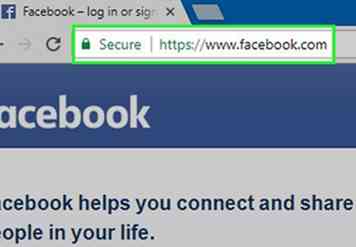 1 Open Facebook. Ga naar https://www.facebook.com/ in uw favoriete webbrowser. Hiermee wordt je Facebook Nieuws Feed geopend als je bent ingelogd.
1 Open Facebook. Ga naar https://www.facebook.com/ in uw favoriete webbrowser. Hiermee wordt je Facebook Nieuws Feed geopend als je bent ingelogd.  2 Klik
2 Klik  . Het staat in de rechterbovenhoek van de Facebook-pagina. Als dit gebeurt, wordt een vervolgkeuzemenu weergegeven.
. Het staat in de rechterbovenhoek van de Facebook-pagina. Als dit gebeurt, wordt een vervolgkeuzemenu weergegeven. 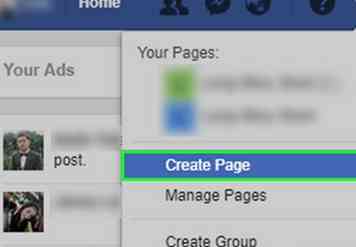 3 Klik
3 Klik 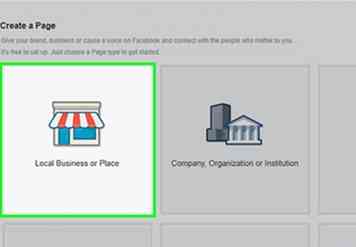 4 Selecteer een paginatype. Klik op een van de volgende vakjes:
4 Selecteer een paginatype. Klik op een van de volgende vakjes: 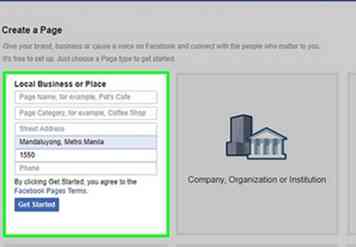 5 Voer de informatie van uw bedrijf in. Als je geselecteerd hebt lokale ondernemingen of plaats, voer je de bedrijfsnaam, categorie (bijv. restaurant), adres en telefoonnummer in. Als je geselecteerd hebt Bedrijf, organisatie of institutie, in plaats daarvan selecteert u een bedrijfscategorie en voert u de naam van uw bedrijf in.
5 Voer de informatie van uw bedrijf in. Als je geselecteerd hebt lokale ondernemingen of plaats, voer je de bedrijfsnaam, categorie (bijv. restaurant), adres en telefoonnummer in. Als je geselecteerd hebt Bedrijf, organisatie of institutie, in plaats daarvan selecteert u een bedrijfscategorie en voert u de naam van uw bedrijf in. 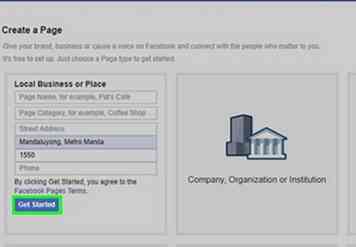 6 Klik
6 Klik 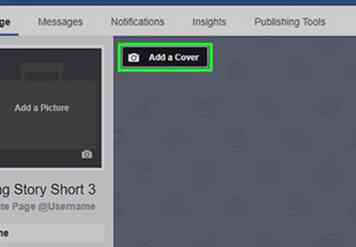 7 Voeg een omslagfoto toe. Klik Voeg een omslag toe in de linkerbovenhoek van het omslagfotovenster bovenaan de pagina, klik vervolgens op een uploadoptie in het vervolgkeuzemenu en selecteer een foto. Dit maakt uw bedrijfspagina meer verwelkomend en maakt de pagina completer.
7 Voeg een omslagfoto toe. Klik Voeg een omslag toe in de linkerbovenhoek van het omslagfotovenster bovenaan de pagina, klik vervolgens op een uploadoptie in het vervolgkeuzemenu en selecteer een foto. Dit maakt uw bedrijfspagina meer verwelkomend en maakt de pagina completer.  8 Voeg een profielfoto toe. Klik op het camerapictogram in de rechterbenedenhoek van het vak met de profielfoto en klik vervolgens op een uploadoptie in het vervolgkeuzemenu en selecteer een foto. Net als bij de omslagfoto maakt een profielfoto uw bedrijfspagina aantrekkelijker.
8 Voeg een profielfoto toe. Klik op het camerapictogram in de rechterbenedenhoek van het vak met de profielfoto en klik vervolgens op een uploadoptie in het vervolgkeuzemenu en selecteer een foto. Net als bij de omslagfoto maakt een profielfoto uw bedrijfspagina aantrekkelijker. 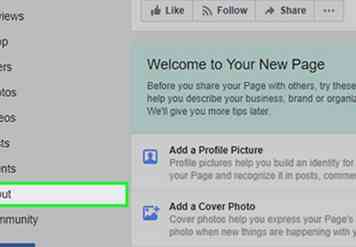 9 Klik op de
9 Klik op de 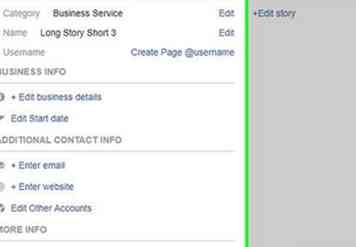 10 Voer de informatie van uw bedrijf in. U kunt op deze pagina informatie over uw bedrijf toevoegen door op de link te klikken voor een specifiek stuk informatie (bijv. Voer email in) en typ de relevante informatie in. Er zijn vijf categorieën informatie op deze pagina:
10 Voer de informatie van uw bedrijf in. U kunt op deze pagina informatie over uw bedrijf toevoegen door op de link te klikken voor een specifiek stuk informatie (bijv. Voer email in) en typ de relevante informatie in. Er zijn vijf categorieën informatie op deze pagina: 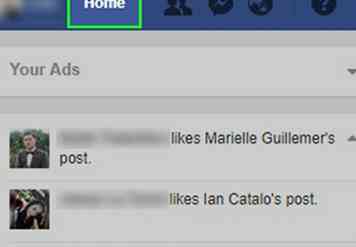 11 Klik
11 Klik